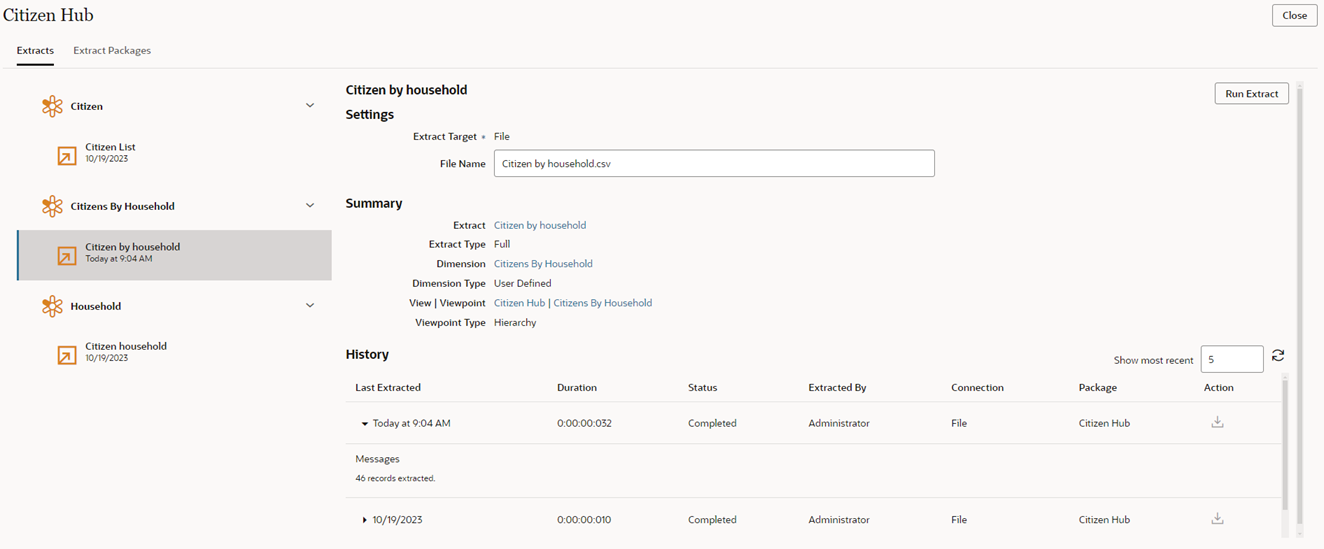运行提取
根据您的权限,您可以运行公共提取和专用提取并将结果保存到文件或全局连接。
| 目标 | 观看此视频 |
|---|---|
|
了解如何运行提取 |
运行提取的注意事项
-
提取中节点和层次关系的排序顺序基于层次集的分组和排序选项。请参阅“创建层次集”。
- 只能对状态为“活动”的维运行提取。
- 如果某个提取的视点已存档,则会显示警告图标。不能在存档的视点上运行提取。
专用提取
注意事项
- 您必须有权访问视图并且对视点具有参与者(读取)权限或更高权限,才能运行专用提取。
- 可从“视点提取”报表运行专用提取,运行结果只能保存到文件。
要运行专用提取:
-
从“视点提取”报表中,单击运行提取并保存到文件
 ,输入文件名(或接受默认值),然后单击运行。请参阅“提取报表”。
,输入文件名(或接受默认值),然后单击运行。请参阅“提取报表”。 - 可选(仅限增量提取):修改提取的默认“自”和“至”日期,然后单击运行。
注:
此操作仅覆盖当前增量提取的“自”和“至”日期。它不会更改提取本身的默认值。单击删除覆盖 以从提取中还原原始值。
以从提取中还原原始值。
公共提取
注意事项
- 您必须对维具有数据管理员权限或更高权限才能运行公共提取。
- 可以从“应用程序”列表、“视点提取”报表、REST API 或 EPM Automate 运行公共提取。
- 可以运行公共提取并将结果保存到文件或全局连接。
要从“应用程序”列表运行公共提取:
- 从“应用程序”的操作列中,单击
 ,然后选择提取。
,然后选择提取。 - 在提取中,选择维(用
 表示)中要运行的提取(用
表示)中要运行的提取(用  表示)。
表示)。
单击
 按钮可隐藏或显示每个维的提取。
按钮可隐藏或显示每个维的提取。注:
每个提取下都显示上次运行提取的日期和时间。 - 在提取目标中,选择一个选项:
- 连接:运行提取并将结果保存到提取定义中指定的全局连接。(仅当为提取定义了全局连接时可用)。
- 文件:运行提取并将结果保存到文本文件。您可以编辑要提取到的文本文件的名称。
- 可选(仅限增量提取):修改提取的默认“自”和“至”日期。
注:
此操作仅覆盖当前增量提取的默认“自”和“至”日期。它不会更改提取本身的默认值。单击删除覆盖 以从提取中还原原始值。
以从提取中还原原始值。 - 可选:单击提取、维或视图和视点以检查或编辑这些对象。
- 单击运行提取。
页面顶部将显示一条状态消息。
您还可以使用 EPM Automate(请参阅《使用 EPM Automate》中的 "extractDimension")、REST API(请参阅《REST API for Oracle Enterprise Data Management Cloud Service》中的 "Extracting Dimension Viewpoints")或任务管理器(请参阅《管理 Financial Consolidation and Close》中的“EPM 云的自动化集成”)运行提取。
检查提取历史记录
您只能查看公共提取的历史记录。不能查看专用提取的历史记录。
在提取屏幕上,检查历史记录部分以查看针对此维运行的最近提取的日期和时间。默认情况下,显示最后五个导出。您可以在显示最近字段中调整要显示的提取数(最多 50 个)。单击 ![]() 可更新表。
可更新表。
如果提取作为提取包的一部分运行,则会显示该包的名称。
在操作列中,单击下载到文件 ![]() 以从服务器下载提取文件。如果在长时间的提取期间浏览器会超时,或者要将提取结果与以前的提取文件进行比较,这会很有用。只能下载运行结果保存到文件的提取文件。如果提取运行的结果保存到全局连接,则无法从“提取”屏幕下载该提取。
以从服务器下载提取文件。如果在长时间的提取期间浏览器会超时,或者要将提取结果与以前的提取文件进行比较,这会很有用。只能下载运行结果保存到文件的提取文件。如果提取运行的结果保存到全局连接,则无法从“提取”屏幕下载该提取。
如果服务器上不再有文件,将会显示消息。
注:
无法从“提取”屏幕下载从 REST API 运行的提取。可使用 EPMAutomate 或 REST API 从暂存区下载这些提取文件。请参阅《REST API for Oracle Fusion Cloud Enterprise Data Management》中的 "Download a File from the Staging Area"。